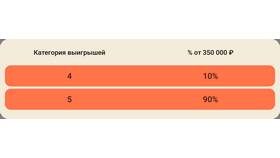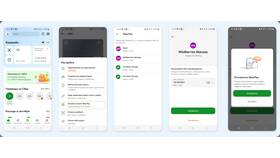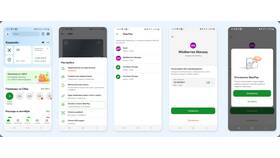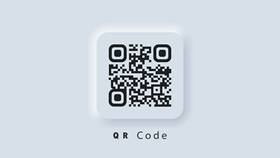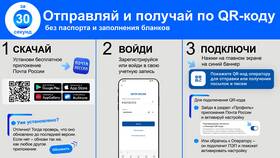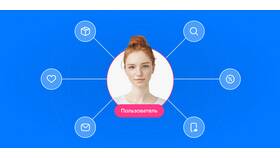Сканирование QR-кодов через приложение ВКонтакте позволяет быстро переходить на страницы, добавлять друзей и получать информацию. Рассмотрим процесс сканирования для пользователей мобильных устройств.
Содержание
Инструкция по сканированию QR-кода в ВК
- Откройте мобильное приложение ВКонтакте на своем смартфоне
- Нажмите на иконку с тремя горизонтальными линиями в правом нижнем углу
- Выберите пункт "Сканировать QR-код" в открывшемся меню
- Разрешите приложению доступ к камере при первом использовании
- Наведите камеру на QR-код, держа телефон параллельно изображению
- Дождитесь автоматического распознавания кода
- Следуйте появившимся инструкциям (переход по ссылке, добавление в друзья и т.д.)
Типы QR-кодов, которые распознает ВК
| Тип кода | Действие |
| Ссылка на страницу | Открытие профиля, группы или внешнего сайта |
| Код пользователя | Добавление в друзья или переход в диалог |
| Код мероприятия | Открытие страницы события |
| Код авторизации | Вход на сайт через ВК |
Возможные проблемы и решения
- Код не сканируется - проверьте освещение и чистоту камеры
- Приложение не реагирует - обновите ВК до последней версии
- Нет доступа к камере - проверьте настройки разрешений
- Ссылка не открывается - возможно, код поврежден или устарел
Альтернативные способы сканирования
Если сканер ВК не работает, можно:
- Использовать стандартное приложение камеры на телефоне
- Скачать специализированное приложение для сканирования QR-кодов
- Сделать скриншот и загрузить его в онлайн-декодер
Безопасность при сканировании QR-кодов
- Проверяйте источник QR-кода перед сканированием
- Не сканируйте коды в подозрительных местах
- Обращайте внимание на адрес сайта перед переходом
- Не вводите личные данные после перехода по ссылке из QR-кода